Ketemu lagi bersama saya yasacreative, nah kali ini saya ingin berbgai sedikit ilmu yaitu mengenal rumus excel, disini saya menggunakan Ms. Office 2007, walaupun kita menggunkan Office 2003 , 2007 , 2010 bahkan 2013 fungsi rumus di excel sama. walaupun belajar excel itu tidak mudah, tetapi kalau kita niat dan semangat belajar pasti akan bisa, Ms. Execel atau Pengelolaan angka ini sangat baik di gunakan para accounting Adapun sejarah yang bisa ketahui :
Nah diatas ada beberapa Versi excel dari tahun ke athun IT terus berkembang sampai saat ini, oke langsung saja kita lanjut ke tahap selanjutnya itu belajar rumus excel.
1. SUM
Rumus SUM ini paling sering di gunakan, fungsi utamanya adalah untuk penjumlahan /menjumlahkan. Misal :
=SUM(B12:B25) artinya menjumlahkan data di kolom B12 sampai B25
2. AVERAGE
Fungsi untuk mengabil nilai rata-rata suatu variable, misal :
= AVERAGE(D7:E7) artinya menngambil nilai rata-rata dari D7 sampai E7.
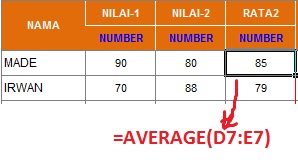
3. AND
Fungsi Menghasilkan nilai TRUE jika semua argument yang di uji bernilai BENAR DAN FALSE jika semua atau salah satu argument bernilai SALAH.
Contoh kasus : Peserta ujian dinyatakan lulus jika nilai ujian teori dan praktik masing-masing harus di atas 7, jika kurang dari 7 maka dinyatakan gagal.
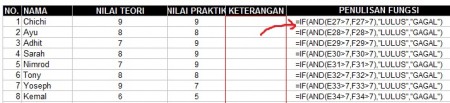
4. NOT
Fungsi not kebalikan dari fungsi AND, yakni menghasilkan TRUE jika kondisi yang di uji SALAH dan FALSE jika kondisi yang di uji BENAR
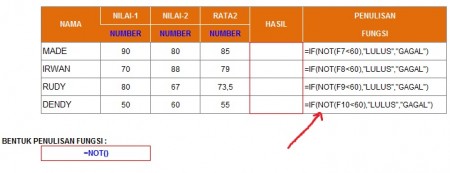
5. OR
Fungsi Menghasilkan TRUE jika beberapa argument bernilai BENAR dan FALSE jika semua argument SALAH
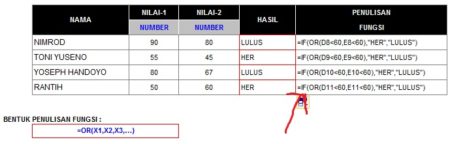
6. SINGLE IF
Fungsi Menguji kebenaran suatu kondisi, contoh kasus
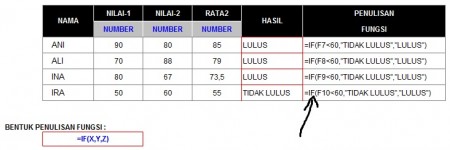
7. MULTI IF
Fungsi hampir sama dengan fungsi IF akan tetapi di ambil dari dua kondisi. contoh kasus
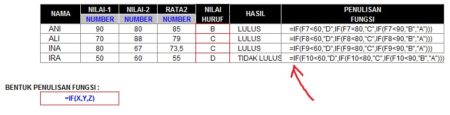
8. AREAS
Fungsi Menampilkan jumlah area (range atau sel) dalam suatu referensi (alamat sel atau range yang di sebutkan). Contoh kasus
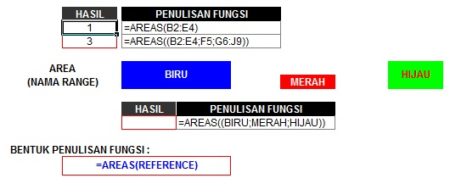
9. CHOOSE
Fungsi Menampilkan hasil pilihan berdasarkan nomor indeks atau urutan pada suatu referensi (VALUE) yang berisi data teks, numeric, formula atau nama range.
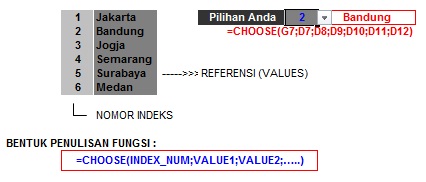
10. HLOOKUP
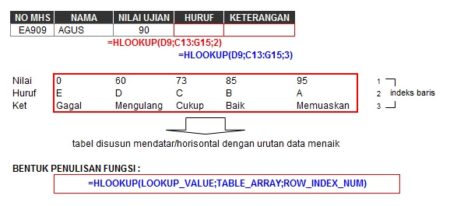
11. VLOOKUP

12. MATCH
Fungsi menampilkan posisi suatu alamat sel yang di tetapkan sebelumnya yang terdapat dalam sekelompok data. contoh kasus
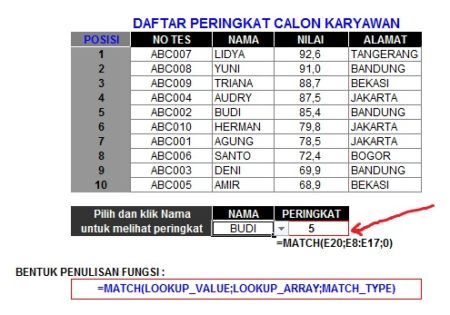
13. COUNTIF
Fungsinya untuk menghitng jumlah cell dalam suatu range dengan kriteria tertentu. adapun rumus yang serng digunakan adalah =COUNTIF(range;kriteria).
Misal : menghitung jumlah siswa yang tidak lulus ujian /remidi. =COUNTIF(D1:D45;”remidi”) maka dari contoh tadi keterangan siswa berada di range D1 sampai D45 dimana keterangannya remidi. maka hasilnya adalah total siswa yang remidi.
Sejarah Microsoft Excel
Microsoft Excel adalah salah satu software
(piranti lunak) jenis spreadsheet yang dibuat oleh perusahaan raksasa
Microsoft, perusahaan yang juga membuat sistem operasi Windows yang
terkenal itu. Microsoft Excel dapat berdiri sendiri atau merupakan
bagian dari Microsoft Office, suatu suite programme
(gabungan beberapa program namun berfungsi sebagai satu kesatuan
program/saling terkoneksi satu sama lain).
Piranti lunak (software) type spreadsheet mulai dikenal ketika diperkenalkannya software VisiCalc pada suatu pameran komputer di Amerika tahun 1979. Saat itu VisiCalc masih diperuntukkan untuk komputer berbasiskan Sistem Operasi UNIX. Program ini kemudian dibeli oleh perusahaan Lotus. Akhirnya Lotus membuat software spreadsheet sendiri yang dibuat berdasarkan pengembangan dari VisiCalc yang diberi nama Lotus 1-2-3.
Lotus 1-2-3 menjadi standard software spreadsheet untuk beberapa waktu
lamanya sebelum kemudian Microsoft mempopulerkan produk Excel-nya dengan
basis Windows (Microsoft Excel 4.0 for Windows). Semenjak itulah
Microsoft Excel memimpin aplikasi software spreadsheet.
Berikut catatan perjalanan panjang Microsoft Excel:
| Tahun | Versi Excel | Sistem operasi | Versi Microsoft Office |
|---|---|---|---|
| 1985 | Excel 1.0 | Apple Macintosh klasik | Tidak ada Microsoft Office |
| 1987 | Excel 2.0 for Windows | Microsoft Windows 2.0 | Tidak ada Microsoft Office |
| 1988 | Excel 1.5 | Apple Macintosh klasik | Tidak ada Microsoft Office |
| 1989 | Excel 2.2 | Apple Macintosh klasik | Tidak ada Microsoft Office |
| 1989 | Excel 2.2 | IBM OS/2 | Tidak ada Microsoft Office |
| 1990 | Excel 3.0 | Microsoft Windows 3.0 | Tidak ada Microsoft Office |
| 1990 | Excel 3.0 | Apple Macintosh | Tidak ada Microsoft Office |
| 1991 | Excel 3.0 | IBM OS/2 | Tidak ada Microsoft Office |
| 1992 | Excel 4.0 | Microsoft Windows 3.0 dan Windows 3.1 | Tidak ada Microsoft Office |
| 1992 | Excel 4.0 | Apple Macintosh | Tidak ada Microsoft Office |
| 1993 | Excel 5.0 | Windows 3.0, Windows 3.1, Windows 3.11, Windows for Workgroups, dan Windows NT (hanya versi 32-bit) | Microsoft Office 4.2 dan Office 4.3 |
| 1993 | Excel 5.0 | Apple Macintosh | Tidak ada Microsoft Office |
| 1995 | Excel 7 for Windows 95 | Windows 95 dan Windows NT 3.1/3.50 | Microsoft Office 95 |
| 1997 | Excel 97 (Excel 8) | Windows 95, Windows NT 3.51/Windows NT 4.0 | Microsoft Office 97 |
| 1998 | Excel 8.0 | Apple Macintosh | Microsoft Office ’98 for Macintosh |
| 1999 | Excel 2000 (Excel 9) | Windows 98, Windows Me, Windows 2000 | Microsoft Office 2000 |
| 2000 | Excel 9.0 | Apple Macintosh | Microsoft Office 2001 for Macintosh |
| 2001 | Excel 2002 (Excel 10) | Windows 98, Windows Me, Windows 2000, Windows XP | Microsoft Office XP |
| 2001 | Excel 10.0 | Apple Macintosh OS X | Microsoft Office v. X |
| 2004 | Excel 11.0 | Apple Macintosh OS X | Microsoft Office 2004 for Macintosh |
| 2007 | Excel 2007 (Excel 12) | Microsoft Windows XP (dengan Service Pack 2 atau lebih tinggi), Windows Server 2003 (Service Pack 1), Windows Vista, serta Windows Server 2008. |
Nah diatas ada beberapa Versi excel dari tahun ke athun IT terus berkembang sampai saat ini, oke langsung saja kita lanjut ke tahap selanjutnya itu belajar rumus excel.
1. SUM
Rumus SUM ini paling sering di gunakan, fungsi utamanya adalah untuk penjumlahan /menjumlahkan. Misal :
=SUM(B12:B25) artinya menjumlahkan data di kolom B12 sampai B25
2. AVERAGE
Fungsi untuk mengabil nilai rata-rata suatu variable, misal :
= AVERAGE(D7:E7) artinya menngambil nilai rata-rata dari D7 sampai E7.
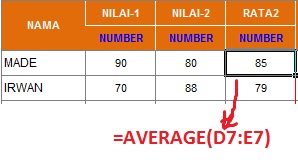
3. AND
Fungsi Menghasilkan nilai TRUE jika semua argument yang di uji bernilai BENAR DAN FALSE jika semua atau salah satu argument bernilai SALAH.
Contoh kasus : Peserta ujian dinyatakan lulus jika nilai ujian teori dan praktik masing-masing harus di atas 7, jika kurang dari 7 maka dinyatakan gagal.
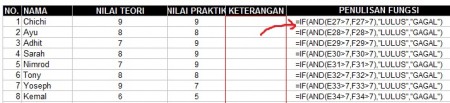
4. NOT
Fungsi not kebalikan dari fungsi AND, yakni menghasilkan TRUE jika kondisi yang di uji SALAH dan FALSE jika kondisi yang di uji BENAR
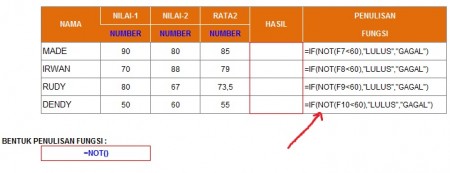
5. OR
Fungsi Menghasilkan TRUE jika beberapa argument bernilai BENAR dan FALSE jika semua argument SALAH
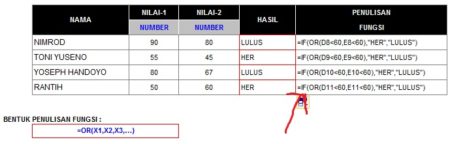
6. SINGLE IF
Fungsi Menguji kebenaran suatu kondisi, contoh kasus
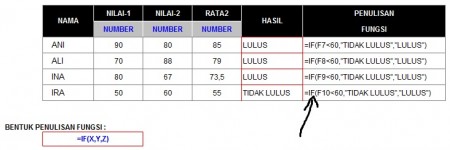
7. MULTI IF
Fungsi hampir sama dengan fungsi IF akan tetapi di ambil dari dua kondisi. contoh kasus
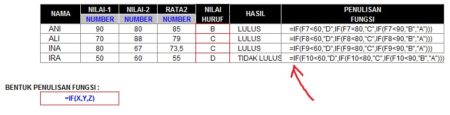
8. AREAS
Fungsi Menampilkan jumlah area (range atau sel) dalam suatu referensi (alamat sel atau range yang di sebutkan). Contoh kasus
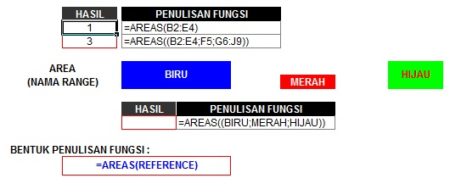
9. CHOOSE
Fungsi Menampilkan hasil pilihan berdasarkan nomor indeks atau urutan pada suatu referensi (VALUE) yang berisi data teks, numeric, formula atau nama range.
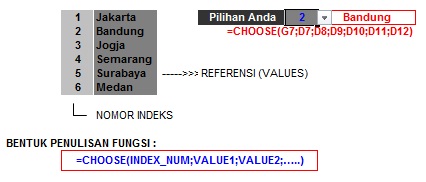
10. HLOOKUP
Fungsi Menampilkan data dari sebuah
tabel yang disusun dalam format mendatar. syarat penyusunan tabel ; data
pada baris pertama harus berdasarkan urutan dari kecil ke besar
/menaik. misal ; 1,2,3,4…. atau huruf A-Z. Jika anda sebelumnya
mengetikkan secara acak silhakan urutkan dengan menu Ascending. contoh
kasus
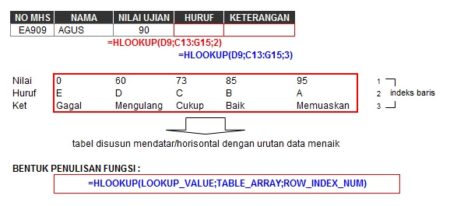
11. VLOOKUP
Fungsi menampilkan data dari sebuah
tabel yang disusun dalam format tegak atau vertikal. syarat penyusunan
tabel data pada baris pertama harus berdasarkan urutan dari kecil ke
besar /menaik. misal ; 1,2,3,4…. atau huruf A-Z. Jika anda sebelumnya
mengetikkan secara acak silhakan urutkan dengan menu Ascending. contoh
kasus

12. MATCH
Fungsi menampilkan posisi suatu alamat sel yang di tetapkan sebelumnya yang terdapat dalam sekelompok data. contoh kasus
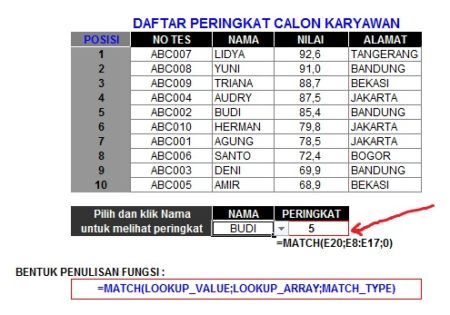
13. COUNTIF
Fungsinya untuk menghitng jumlah cell dalam suatu range dengan kriteria tertentu. adapun rumus yang serng digunakan adalah =COUNTIF(range;kriteria).
Misal : menghitung jumlah siswa yang tidak lulus ujian /remidi. =COUNTIF(D1:D45;”remidi”) maka dari contoh tadi keterangan siswa berada di range D1 sampai D45 dimana keterangannya remidi. maka hasilnya adalah total siswa yang remidi.